win11没有桌面了是怎么回事 win11系统没有桌面的解决方法
 rose1
rose1
05月07日 17:11
此文约为349字,阅读需要2分钟
使用win11系统发现自己的电脑没有桌面了该怎么办呢?下面小编就来给大家讲一下解决方法!
解决方法
方法一
1、如果我们只是因为没有了桌面图标,那么通过开始菜单进入“设置”。
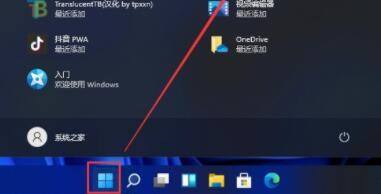
2、然后点击左侧栏中的“个性化”。
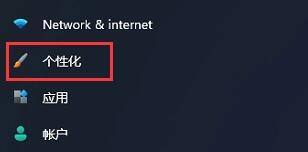
3、然后找到右侧找到“主题”选项。
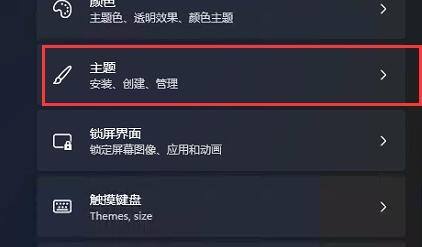
4、接着进入“相关设置”下的“桌面图标设置”就可以在其中打开桌面图标了。
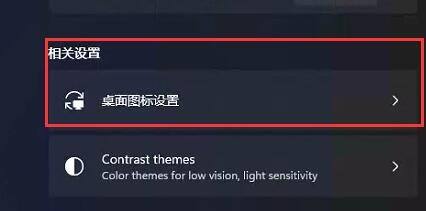
方法二
1、如果我们是桌面资源管理器卡了会导致没有桌面,这时候我们按下键盘“Ctrl+Del+Alt”组合键。
2、然后在其中选择并打开“任务管理器”。
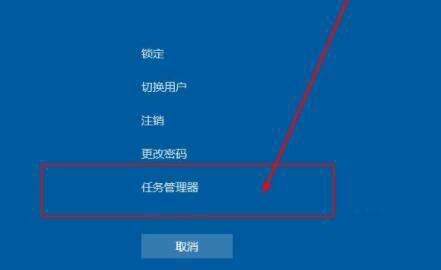
3、打开之后点击左上角“文件”,选择“运行新任务”。
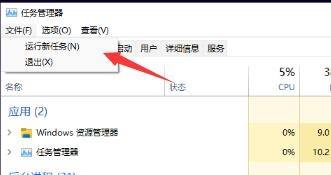
4、然后在其中输入“explorer.exe”,勾选下方“以系统管理权限创建此任务”,并回车确定就可以重启桌面了。
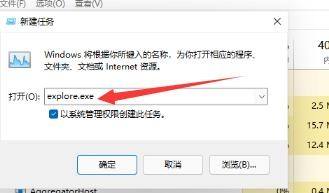
以上就是win11系统没有桌面的解决方法了,如果你有其他问题可以给我们留言,我们将尽快为你解答!更多精彩内容敬请关注UC电脑园!
未知的网友